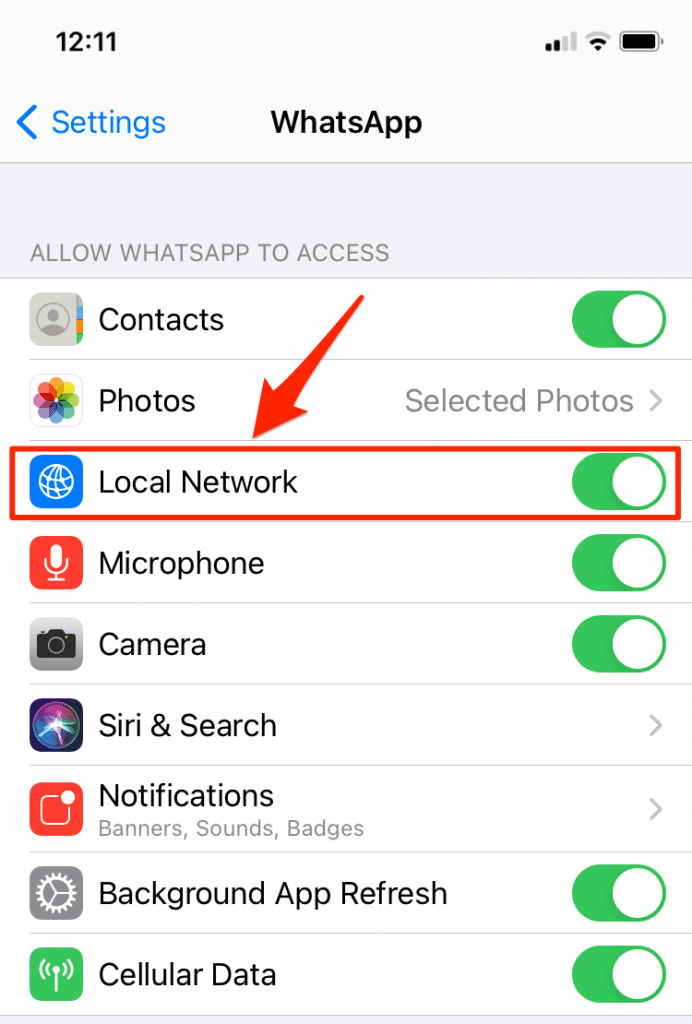İOS 14 Güncellemesinden Sonra WhatsApp Araması Çalışmıyor İOS 14’e güncelledikten sonra, bazı kullanıcılar WhatsApp’larında sorun yaşadıklarını bildirdi. Sorun şu ki, metin mesajlaşma çalışıyor gibi görünse de, görüntülü ve sesli aramalar uygulamada çalışmıyor. Kullanıcılar, 4G’den Wi-Fi’ye geçmelerini isteyen bir mesaj görebilir.
Birçok kişi arkadaşlarıyla ve meslektaşlarıyla kısa mesaj, yalnızca sesli veya görüntülü görüşmeler yoluyla iletişim kurmak için WhatsApp’ı kullanır. Özellikle başka bir ülkede bulunan birini aramak için kullanışlıdır çünkü WhatsApp telefonunuzun ses planını kullanmaz. Bunun yerine veri veya Wi-Fi kullanır.
WhatsApp ile arama yapmakta güçlük çekiyorsanız, Aşağıda ki adımları izleyin.
Yerel Ağı Açın
Yerel ağ gizliliği, uygulamalar bir kişinin ev ağındaki cihazlara bağlandığında daha fazla şeffaflık sağlar. İOS 14’teki güvenlik ve gizlilik özelliklerinden biridir. Bir uygulama yerel ağ protokollerini kullanan cihazlarla etkileşime girerse, ona yerel ağınızdaki cihazları bulma ve bağlanma izni vermeniz gerekir.
WhatsApp kullanarak ilk kez arama yaptığınızda, yerel ağı kullanmak için izin isteyen bir açılır pencere göreceksiniz. İzne izin vermediyseniz, bunu Ayarlar’da değiştirmeniz gerekebilir.
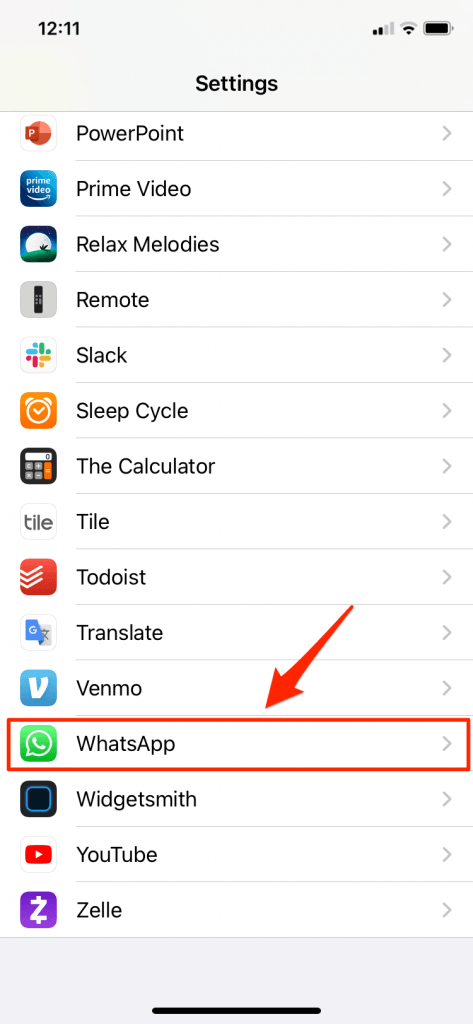
- Ayarlara git. WhatsApp’ı bulmak için kaydırın ve seçin.
- Yerel Ağı AÇIK konuma getirin. Kameranız veya Mikrofonunuz AÇIK değilse, bunları da AÇIK konuma getirin.
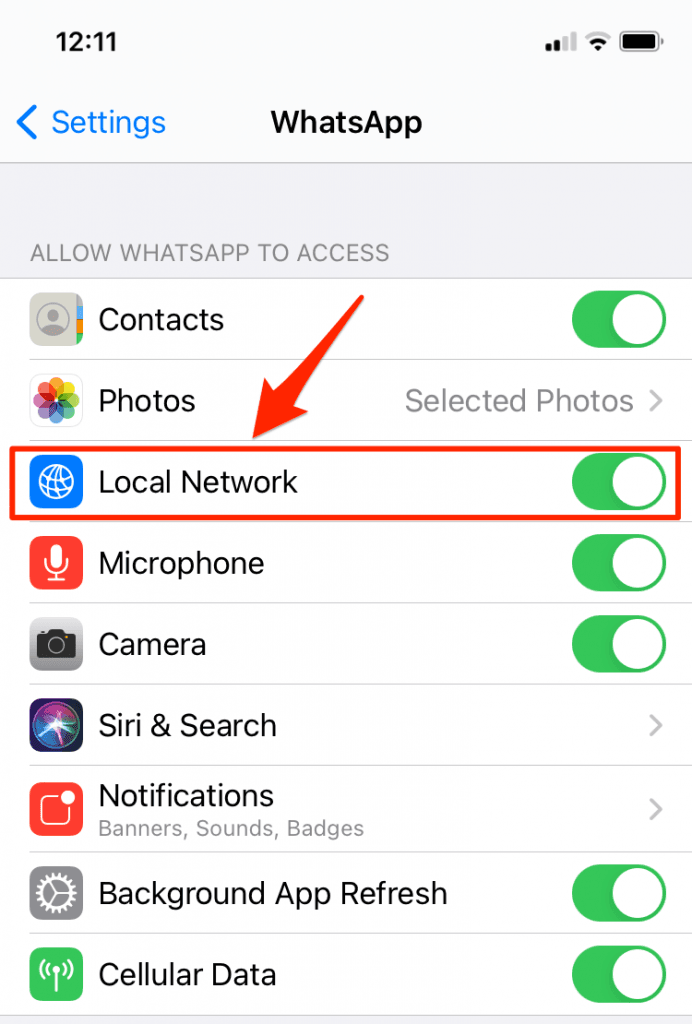
Uçak modu
Uçak Modu’nu kapatıp tekrar açmayı deneyin.
- Ayarlara git.
- Ayarlar listesinin üst kısmına yakın Uçak Modu’nu bulun. ON konumuna getirin. 10 saniye bekleyin.
- Uçak Modunu tekrar KAPATIN.
İPhone’unuzu yeniden başlatın
Çoğu sorun için en basit düzeltme, temel yeniden başlatma işlemidir.
Face ID’ye sahip iPhone’lar için
İPhone’unuzu kapatmak için aşağıdakilerden birini yapın:
- İPhone’unuzdaki fiziksel düğmeleri kullanın.
- Kaydırıcı ekranda görünene kadar hem yan düğmeyi hem de ses düzeyi düğmelerinden birini basılı tutun.
- Kaydırıcıyı sürükleyin.
- Ayarlar menüsünü kullanın.
- Ayarlar> Genel> Kapat’a gidin.
- Kaydırıcıyı sürükleyin.
Şimdi, Apple logosu görünene kadar yan düğmeyi basılı tutarak iPhone’unuzu tekrar açın.
Ana Ekran Düğmesine sahip iPhone’lar için
İPhone’unuzu kapatmak için aşağıdakilerden birini yapın:
- İPhone’unuzdaki fiziksel düğmeleri kullanın.
- Telefonunuzun üst kısmındaki yan düğmeyi veya Uyut / Uyandır düğmesini basılı tutun (modelinize bağlı olarak).
- Kaydırıcıyı sürükleyin.
- Ayarlar menüsünü kullanın.
- Ayarlar> Genel> Kapat’a gidin.
- Kaydırıcıyı sürükleyin.
Şimdi, Apple logosu görünene kadar telefonunuzun üst kısmındaki yan düğmeyi veya Uyut / Uyandır düğmesini (modele bağlı olarak) basılı tutarak iPhone’unuzu tekrar açın.
İPhone’unuzu güncelleyin
Telefonunuzda şu anda en son iOS sürümünü çalıştırmıyorsanız, iPhone’unuzu güncellemelisiniz. Güncellemeler genellikle hata düzeltmelerini içerir.
Yeniden Başlatmaya Zorla
Zorla yeniden başlatma, iPhone’unuzla karşılaşabileceğiniz birçok sorunu gidermek için yararlı olabilir. Bu, telefonunuzun donduğu ve yanıt vermediği durumları içerir.
Yüz Kimliği, iPhone SE (2. nesil), iPhone 8 veya 8 Plus ile bir iPhone’u Yeniden Başlatmaya Zorlayın
- Sesi açma düğmesine ve ardından ses kısma düğmesine hızlıca basın.
- Apple logosu görünene kadar yan düğmeyi basılı tutun.
Yeniden Başlatmaya Zorla ve iPhone 7 veya 7 Plus
- Telefonunuzun yan tarafındaki hem ses kısma düğmesini hem de Uyut / Uyandır düğmesini basılı tutun.
- Apple logosu göründüğünde her iki düğmeyi de bırakın.
İPhone 6s, 6s Plus veya iPhone SE’yi (1. nesil) Yeniden Başlatmaya Zorla
- Telefonunuzun yan veya üst tarafındaki Uyku / Uyanma düğmesini ve Ana Ekran düğmesini basılı tutun.
- Apple logosu göründüğünde her iki düğmeyi de bırakın.
WhatsApp’ı güncelleyin
Uygulamalarınızı güncellemek için otomatik güncellemeleri açabilir veya uygulamalarınızı manuel olarak güncelleyebilirsiniz.
Otomatik Güncellemeleri Açın
- Ayarlara git.
- Aşağı kaydırın ve App Store’u seçin.
- Uygulama Güncellemeleri anahtarını AÇIK konumuna getirin.
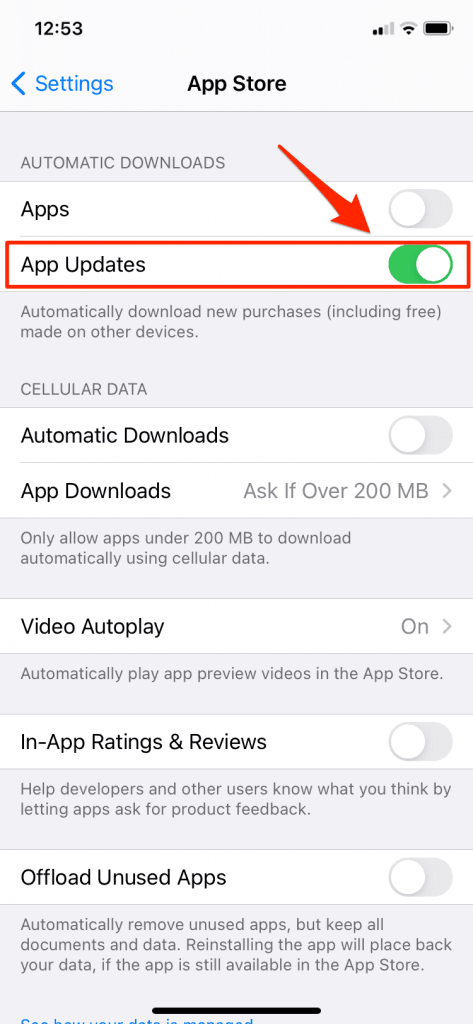
Elle güncelleme
- App Store’u açın. Ekranın altındaki Bugün’ü seçin.
- Ekranınızın sağ üst tarafına yakın yerdeki profil simgenize dokunun.
- Mevcut Güncellemelerinizi görmek için aşağı kaydırın. WhatsApp güncellemesinin yanındaki Güncelle’ye dokunun.
WhatsApp’ı kaldırıp yeniden yükleyin
WhatsApp’ın boşaltılması, uygulamayı kaldırır, ancak yeniden yüklediğinizde uygulamanın verilerini saklayacaktır.
- Ayarları aç.
- Genel’e dokunun.
- İPhone Depolama’ya dokunun.
- WhatsApp’ı bulmak için aşağı kaydırın ve seçin.
- Boşaltma Uygulaması’nı seçin. Onaylamak için Uygulamayı Aktar’a tekrar dokunun.
- Uygulamayı Yeniden Yükle seçeneği görünene kadar bekleyin, ardından Uygulamayı Yeniden Yükle’ye dokunun.
Ağ Ayarları Sıfırlama
Bu, daha önce kullandığınız Wi-Fi ağlarını ve şifrelerini, hücresel ayarları ve VPN ve APN ayarlarını sıfırlar.
- Ayarlara git.
- Genel’i seçin.
- Sıfırla’yı seçin.
- Ağ Ayarlarını Sıfırla’ya dokunun.